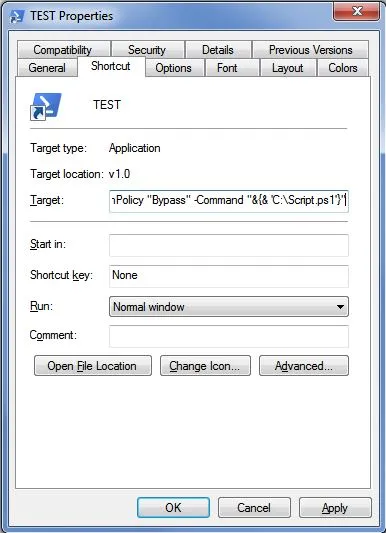当创建一个Windows快捷方式来启动PowerShell脚本时,以下内容在普通用户双击和右键选择以管理员身份运行时都可以正常工作:
%SystemRoot%\System32\WindowsPowerShell\v1.0\powershell.exe -ExecutionPolicy "Bypass" -Command "&{& 'C:\Script.ps1'}"
然而,当路径是相对路径且未知时,以下内容在普通用户双击时正常工作,但在右键单击 以管理员身份运行 时不起作用:
%SystemRoot%\System32\WindowsPowerShell\v1.0\powershell.exe -ExecutionPolicy "Bypass" -Command "&{& '.\Script.ps1'}"
我的问题是,当路径为相对路径时,如何使其在两种情况下都可用?我尝试使用PSScriptRoot,但也没有起作用。
谢谢你的帮助。